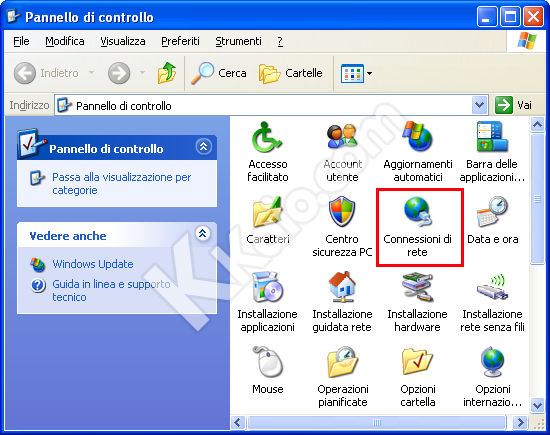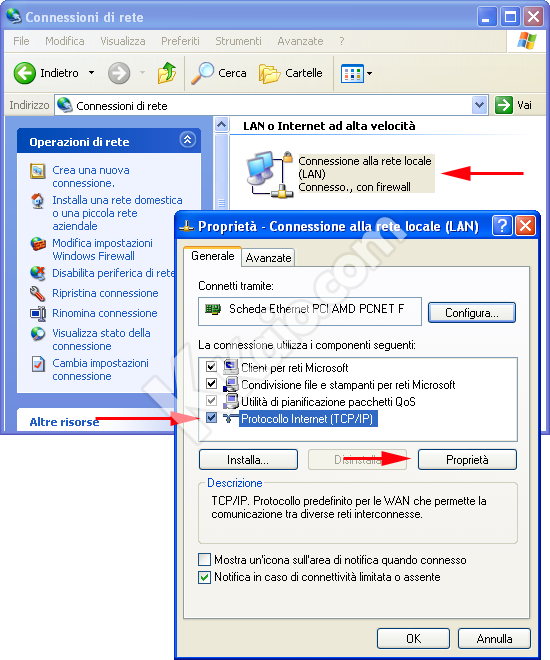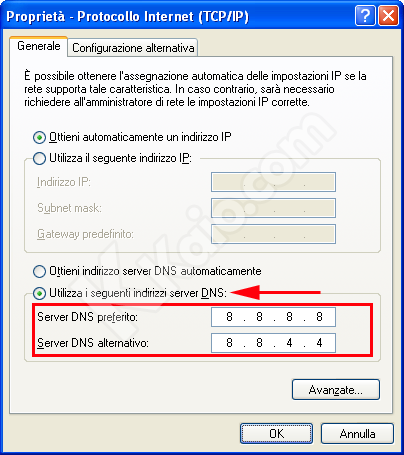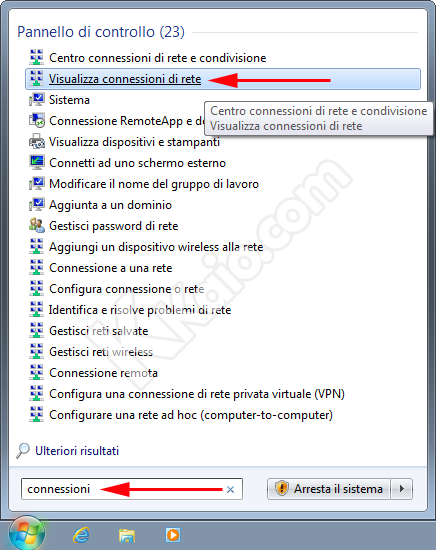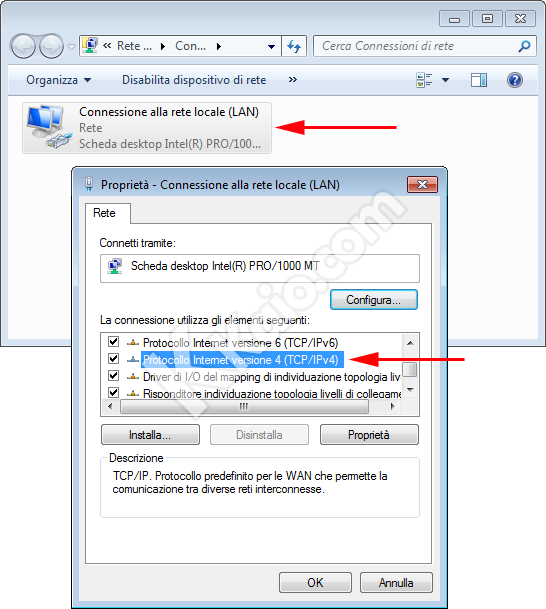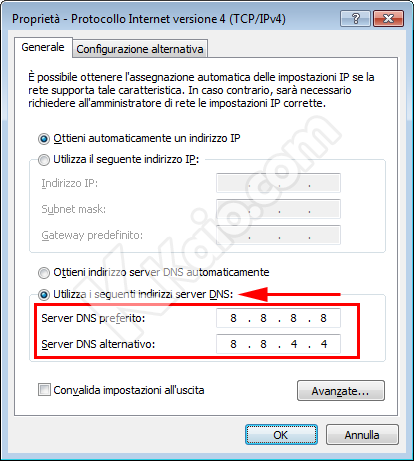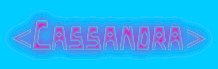|
|
|
Come cambiare i server DNS in Windows XP, Vista e 7
I server DNS (Domain Name System), utilizzando una definizione veloce, sono dei sistemi studiati per "tradurre" gli indirizzi IP dei vari
siti web e vari servizi Internet in nomi host e viceversa, essi sono dislocati in tutto il mondo ed ogni provider solitamente fornisce i propri.
Normalmente i server DNS vengono assegnati automaticamente al PC, ad un router o a qualsiasi altro dispositivo utilizzato per collegarsi ad Internet
(come ad esempio uno SmartPhone) quando viene instaurato il collegamento tramite connessione ADSL, ISDN, 56K, etc...
In questa guida viene spiegato come variare i server DNS predefiniti con altri, per svariati scopi.
Procedura per Windows XP
Aprire il Pannello di controllo cliccare due volte sull'icona Connessioni di rete.
Nella lista delle connessioni di rete individuare quella della quale si desidera cambiare la configurazione dei server DNS, cliccare con il tasto destro del mouse
su di essa e selezionare Proprietà, nella finestra aperta individuare nella lista centrale la voce Protocollo Internet TCP/IP,
selezionarla con click del tasto sinistro del mouse e cliccare su proprietà.
Viene aperta un'ulteriore finestra dove è possibile variare indirizzo IP e server DNS, in questo caso vengono variati i server DNS predefiniti con quelli specificati
manualmente, è sufficiente cliccare sull'opzione Utilizza i seguenti indirizzi server DNS e specificare quelli desiderati, nell'immagine di esempio
vengono utilizzati i DNS pubblici offerti da Google.
Confermare le impostazioni cliccando sul pulsante OK per chiudere la finestra, nella finestra successiva cliccare su Chiudi, i server
DNS sono ora impostati manualmente e quelli assegnati automaticamente dal provider internet verranno ignorati.
Procedura per Windows Vista e Windows 7
Cliccare sul pulsante Start, digitare "connessioni" (senza virgolette), dopo che la lista è stata popolata, cliccare sulla voce
Visualizza connessioni di rete.
Nella lista delle connessioni di rete individuare quella della quale si desidera cambiare la configurazione dei server DNS, cliccare con il tasto destro del mouse
su di essa e selezionare Proprietà, nella finestra aperta individuare nella lista centrale la voce
Protocollo Internet versione 4 (TCP/IPv4), selezionarla con click del tasto sinistro del mouse e cliccare su proprietà.
Viene aperta un'ulteriore finestra dove è possibile variare indirizzo IP e server DNS, in questo caso vengono variati i server DNS predefiniti con quelli specificati
manualmente, è sufficiente cliccare sull'opzione Utilizza i seguenti indirizzi server DNS e specificare quelli desiderati, nell'immagine di esempio
vengono utilizzati i DNS pubblici offerti da Google.
Confermare le impostazioni cliccando sul pulsante OK per chiudere la finestra, nella finestra successiva cliccare nuovamente su OK,
i server DNS sono ora impostati manualmente e quelli assegnati automaticamente dal provider internet verranno ignorati.
Nota: è possibile anche variare i server DNS direttamente nel router utilizzato per il collegamento ad Internet, i meno esperti possono
consultare il manuale d'istruzioni fornito assieme al router per effettuare il cambio.
|
|